 |
1. Windows‚إ‚ج“]‘—•û–@‚ة‚آ‚¢‚ؤ |
|
 |
|
1-1پDFFFTP‚ج‘€چى•û–@ |
|
چى‹ئ‚ً‚ح‚¶‚ك‚é‘O‚ةپAپuFFFTPپvƒ\ƒtƒg‚ً‚¨ژ‚؟‚إ‚ب‚¢ڈêچ‡‚حپA‚ـ‚¸ƒ\ƒtƒg‚ًƒ_ƒEƒ“ƒچپ[ƒh‚µ‚ؤ‚‚¾‚³‚¢پBپuFFFTPپv‚حƒtƒٹپ[ƒ\ƒtƒg‚إ‚·پBƒ_ƒEƒ“ƒچپ[ƒh‚حپ@ پ@پuSotaƒTƒCƒgپv‚ً‚²ژQڈئ‚‚¾‚³‚¢پB پ@پuSotaƒTƒCƒgپv‚ً‚²ژQڈئ‚‚¾‚³‚¢پB |
|
 |
|
ƒAƒbƒvƒچپ[ƒh‚ئ‚حپFژ©•ھ‚جƒpƒ\ƒRƒ“‘¤‚©‚çƒTپ[ƒoپ[‘¤‚ضƒtƒ@ƒCƒ‹‚ً“]‘—‚·‚邱‚ئپB
ƒ_ƒEƒ“ƒچپ[ƒh‚ئ‚حپFƒTپ[ƒoپ[‘¤‚©‚çژ©•ھ‚جƒpƒ\ƒRƒ“‘¤‚ضƒtƒ@ƒCƒ‹‚ًژو‚èچ‚ق‚±‚ئپB |
|
 |
|
1-1-1پD |
|
‚ـ‚¸پuFFFTPپvƒAƒCƒRƒ“‚ًƒ_ƒuƒ‹ƒNƒٹƒbƒN‚µ‚ؤƒ\ƒtƒg‚ً‹N“®‚µ‚ـ‚·پB |
|
 |
|
 |
|
 |
|
1-1-2پD |
|
پuگV‹KƒzƒXƒgپvƒ{ƒ^ƒ“‚ًƒNƒٹƒbƒN‚µ‚ـ‚·پB |
|
 |
|
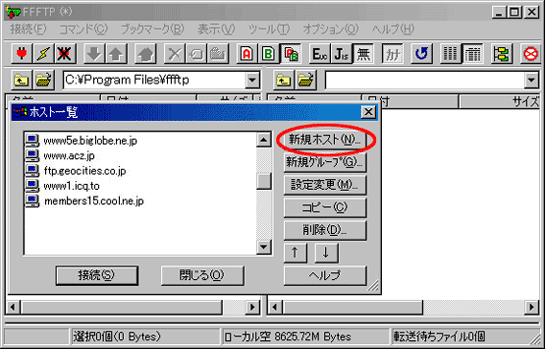 |
|
 |
|
1-1-3پD |
|
ƒzƒXƒg‚جگف’è‰و–ت‚ة‰؛‹L‚ج•K—vژ–چ€‚ً“ü—ح‚µپAچإŒم‚ةپuOKپvƒ{ƒ^ƒ“‚ًƒNƒٹƒbƒN‚µ‚ؤ‚‚¾‚³‚¢پB |
|
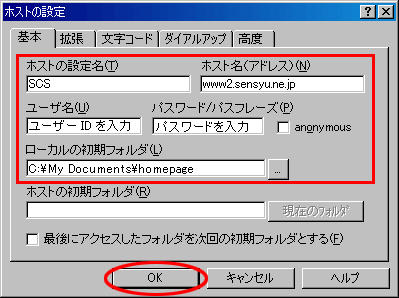 |
|
| ƒzƒXƒg‚جگف’è–¼ |
پFSCSپi–¼‘O‚ح‚ب‚ٌ‚إ‚àŒ‹چ\‚إ‚·پj |
| ƒzƒXƒg–¼پiƒAƒhƒŒƒXپj |
پFwww2.sensyu.ne.jpپ@‚à‚µ‚‚حپ@www.sensyu.ne.jp
پi•¾ژذ‚©‚ç‘—‚ç‚ê‚ؤ‚‚éƒپپ[ƒ‹‚ة‹Lڈq‚³‚ê‚ؤ‚¢‚½•û‚ً“ü—ح‚µ‚ؤ‚‚¾‚³‚¢پj |
| ƒ†پ[ƒUپ[–¼ |
پFƒCƒ“ƒ^پ[ƒlƒbƒgگف’è’ت’mڈ‘‚جپuƒ†پ[ƒUپ[IDپv‚ً“ü—ح |
| ƒpƒXƒڈپ[ƒh |
پFƒCƒ“ƒ^پ[ƒlƒbƒgگف’è’ت’mڈ‘‚جپuƒpƒXƒڈپ[ƒhپv‚ً“ü—ح |
| ƒچپ[ƒJƒ‹ڈ‰ٹْƒtƒHƒ‹ƒ_ |
پF“]‘—‚µ‚½‚¢ƒtƒ@ƒCƒ‹‚ھ‚ ‚éƒtƒHƒ‹ƒ_‚ًژw’肵‚ـ‚· |
| ƒzƒXƒg‚جڈ‰ٹْƒtƒHƒ‹ƒ_ |
پF‹َ—“‚ج‚ـ‚ـ‚إ“ü—ح‚ج•K—v‚ح‚ ‚è‚ـ‚¹‚ٌ |
|
|
 |
|
1-1-4پD |
|
پuƒzƒXƒg‚جˆê——پv‚ة’ا‰ء‚µ‚½ƒzƒXƒg‚جگف’è–¼‚ھ•\ژ¦‚³‚ê‚ـ‚·پB
•\ژ¦‚³‚ꂽ‚ç‚»‚جƒzƒXƒg–¼پiSCSپj‚ً‘I‘ً‚µپA‰؛‚جپuگع‘±پvƒ{ƒ^ƒ“‚ًƒNƒٹƒbƒN‚µ‚ؤƒTپ[ƒoپ[‚ةگع‘±‚µ‚ـ‚·پB |
|
 |
|
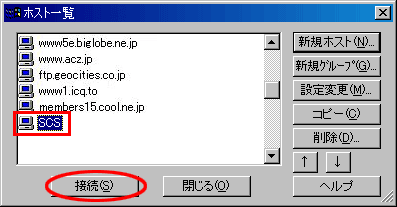 |
|
 |
|
1-1-5پD |
|
‚¢‚و‚¢‚وƒtƒ@ƒCƒ‹‚جƒAƒbƒvƒچپ[ƒh‚ًچs‚¢‚ـ‚·پB
‰و–ت‚جچ¶‘¤‚ة‚ح“]‘—Œ³‚جƒtƒ@ƒCƒ‹‚ھپA‰و–ت ‚ج‰E‘¤‚ة‚ح“]‘—گوپiƒTپ[ƒoپ[پj‚جƒtƒHƒ‹ƒ_‚ج’†گg‚ھ•\ژ¦‚³‚ê‚ؤ‚¢‚ـ‚·پB
|
|
 |
|
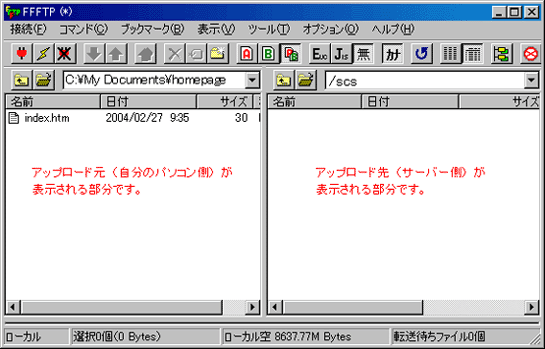 |
|
 |
|
1-1-6پD |
|
ƒAƒbƒvƒچپ[ƒh‚µ‚½‚¢ƒtƒ@ƒCƒ‹‚ً‘I‘ًپiچ¶‘¤‚و‚èپj‚µ‚½‚çپA‰و–تڈم•”‚جپuڈمŒü‚«‚جگآگF‚ج–îˆَپv‚ًƒNƒٹƒbƒN‚µ‚ـ‚·پB
|
|
 |
|
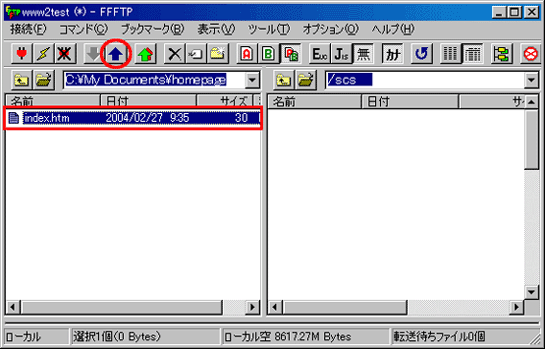 |
|
 |
|
1-1-7پD |
|
‰E‘¤‚ج“]‘—گوپiƒTپ[ƒoپ[پj‚ةƒtƒ@ƒCƒ‹‚ھƒAƒbƒvƒچپ[ƒh‚³‚ê‚ـ‚·پB
ƒ_ƒEƒ“ƒچپ[ƒg‚µ‚½‚¢ڈêچ‡‚حپA‹t‚ةƒ_ƒEƒ“ƒچپ[ƒh‚µ‚½‚¢ƒtƒ@ƒCƒ‹‚ًƒAƒbƒvƒچپ[ƒhگو‚©‚ç‘I‘ًپi‰E‘¤‚و‚èپj‚µپA‰و–تڈم•”‚جپu‰؛Œü‚«‚جگآگF‚ج–îˆَپv‚ًƒNƒٹƒbƒN‚µ‚ـ‚·پB |
|
 |
|
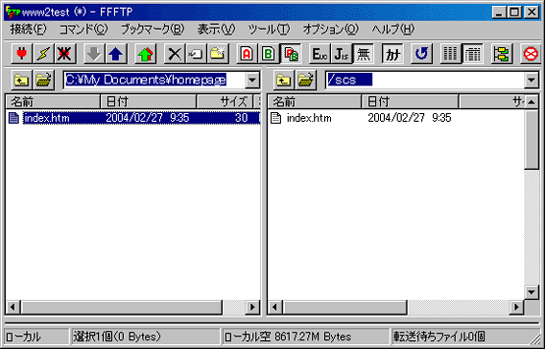 |
|
 |
|
1-1-8پD |
|
پuFFFTPپv‚ًڈI—¹‚µ‚ـ‚·پB |
|
 |
|
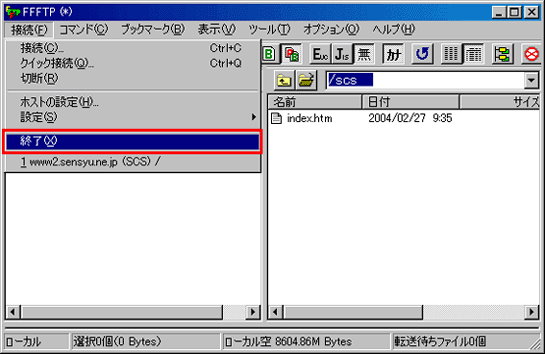 |
|
 |
|
1-1-9پD |
|
ƒuƒ‰ƒEƒU‚إƒzپ[ƒ€ƒyپ[ƒW‚جƒAƒhƒŒƒXپi•¾ژذ‚©‚ç‘—‚ç‚ê‚ؤ‚‚éƒپپ[ƒ‹‚ة‹Lڈq‚³‚ê‚ؤ‚¢‚½‚à‚جپj‚ً“ü—ح‚µپAƒzپ[ƒ€ƒyپ[ƒW‚ً‰{——‚إ‚«‚é‚©‚²ٹm”F‰؛‚³‚¢پB
URL‚ة‚آ‚¢‚ؤ
ƒzپ[ƒ€ƒyپ[ƒW‚جƒgƒbƒvƒyپ[ƒW‚جƒtƒ@ƒCƒ‹–¼‚ًپuindex.htmپvپAپuindex.htmlپvپAپudefault.htmپv‚ج‚¢‚¸‚ê‚©‚ة‚µ‚ؤ‚¨‚‚ئپAURL‚حhttp://www2.sensyu.ne.jp/‚¨‹q—l‚جƒ†پ[ƒUپ[ID/‚ـ‚إ‚ئ’Z‚‚ب‚è‚ـ‚·پB‚»‚êˆبٹO‚ج–¼‘O‚ًƒgƒbƒvƒyپ[ƒW‚جƒtƒ@ƒCƒ‹–¼‚ة‚µ‚ؤ‚¢‚½ڈêچ‡‚حپAhttp://www2.sensyu.ne.jp/‚¨‹q—l‚جƒ†پ[ƒUپ[ID/ƒtƒ@ƒCƒ‹–¼.html/‚ئ“ü—ح‚µ‚ؤ‚‚¾‚³‚¢پB |
|
 |